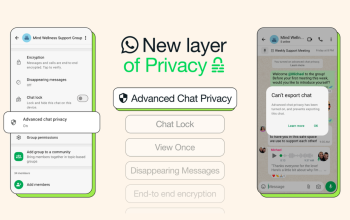Biar Nggak Ketinggalan Chat Penting Lagi!
Pernah nggak, kamu baru tahu ada pesan penting di WhatsApp setelah berjam-jam? Padahal biasanya notifikasi langsung bunyi. Rasanya nyesek, apalagi kalau pesannya penting banget—dari klien, bos, atau orang tersayang. Masalah kayak gini emang bikin frustrasi. Dan yang lebih ngeselin, kamu nggak tahu kenapa bisa kejadian.
Tenang, kamu nggak sendirian. Banyak pengguna WhatsApp ngalamin hal serupa. Tapi kabar baiknya: masalah notifikasi WhatsApp yang nggak bunyi bisa diatasi. Kamu cuma perlu tahu trik dan setting yang tepat. Yuk, langsung aja kita bahas Notifikasi WhatsApp Kamu Nggak Bunyi? Ini 7 Cara Ampuh Mengatasinya di bawah ini.
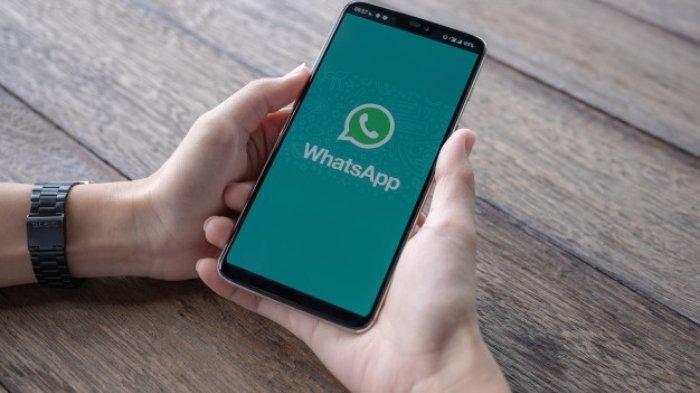
1. Cek Pengaturan Notifikasi di WhatsApp
Langkah pertama, pastikan notifikasi WhatsApp kamu memang aktif:
• Buka WhatsApp
• Masuk ke Setelan > Notifikasi
• Pastikan semua opsi seperti “Nada notifikasi”, “Getar”, dan “Gunakan notifikasi prioritas tinggi” dalam kondisi aktif
Kadang setting ini kepencet tanpa sadar, jadi wajib dicek dulu sebelum panik.
2. Pastikan HP Kamu Nggak Dalam Mode Senyap atau DND
Ini yang sering jadi penyebab diam-diam: ponsel kamu dalam mode senyap atau Do Not Disturb (DND). Coba cek:
• Apakah ikon “jangan ganggu” aktif di bar notifikasi?
• Apakah volume media dan notifikasi sedang nol?
Kalau iya, langsung dinonaktifkan dan atur ulang volume notifikasi.
3. Periksa Izin Notifikasi WhatsApp di Pengaturan Sistem
Kadang aplikasi nggak boleh kirim notifikasi karena izin sistem belum diaktifkan. Untuk memperbaiki:
• Masuk ke Pengaturan HP > Aplikasi > WhatsApp
• Pilih Notifikasi
• Aktifkan semua toggle yang penting seperti “Notifikasi pesan”, “Grup”, dan “Panggilan”
Kalau kamu pakai Android versi terbaru, pastikan WhatsApp masuk daftar aplikasi dengan “izin notifikasi khusus”.
4. Matikan Penghemat Baterai atau Mode Hemat Daya
Penghemat baterai memang bantu hemat energi, tapi sayangnya sering nge-cut notifikasi dari aplikasi latar belakang—termasuk WhatsApp.
• Masuk ke Pengaturan > Baterai > Penghemat Baterai
• Cari WhatsApp, lalu pilih opsi “Tanpa batasan” atau “Jangan optimasi”
Dengan begitu, WhatsApp bisa jalan normal dan notifikasi nggak lagi dipotong.
5. Nonaktifkan Mode Fokus atau Pengaturan App Timer
Kalau kamu pakai fitur Digital Wellbeing, bisa jadi WhatsApp sedang dibatasi secara otomatis.
• Cek di Pengaturan > Digital Wellbeing > Mode Fokus atau Timer Aplikasi
• Pastikan WhatsApp nggak masuk daftar aplikasi yang sedang dibatasi
Biar nggak kejadian lagi, kamu juga bisa hapus jadwal pembatasan yang nggak kamu butuhkan.
6. Update WhatsApp ke Versi Terbaru
Bug teknis kadang bisa bikin notifikasi error. Cara paling mudah? Update WhatsApp kamu.
• Buka Play Store atau App Store
• Cari WhatsApp
• Kalau ada tombol “Update”, langsung tap
Versi terbaru biasanya sudah mengatasi bug yang menyebabkan notifikasi hilang atau delay.
7. Restart HP atau Reinstall WhatsApp
Kalau semua cara di atas nggak mempan, ini langkah terakhir yang cukup efektif:
• Coba restart HP lebih dulu
• Kalau masih belum bisa, backup dulu chat kamu, lalu reinstall WhatsApp
• Kadang sistem operasi cuma perlu refresh biar semua fungsi normal kembali.
Nggak ada yang lebih nyebelin dari kehilangan momen penting cuma gara-gara notifikasi WhatsApp yang nggak bunyi. Tapi sekarang kamu udah tahu 7 cara efektif buat mengatasi masalah ini.
Jadi mulai sekarang, nggak ada lagi cerita telat baca chat penting. Jangan biarkan hal sepele merusak harimu—atau bahkan kesempatan besar dalam hidupmu.
Lakukan pengecekan sekarang juga. Karena kadang, satu notifikasi bisa mengubah segalanya.